iOS 17.2: iPhone のアクションボタンを使用して音声を翻訳する方法
- WBOYWBOYWBOYWBOYWBOYWBOYWBOYWBOYWBOYWBOYWBOYWBOYWB転載
- 2023-12-15 23:21:161870ブラウズ
iOS 17.2 では、iPhone のアクション ボタンの新しいカスタム翻訳オプションを使用して、コミュニケーションの障壁を克服します。使い方については続きを読んでください。

iPhone 15 Pro などのアクション ボタンを備えた iPhone をお持ちの場合、Apple の iOS 17.2 ソフトウェア アップデートではボタンに新しい翻訳オプションが追加され、ライブ会話を複数の言語に翻訳できるようになります。言語。
Apple によると、翻訳は正確であるだけでなく、文脈を認識しており、ニュアンスや話し言葉が効果的に捉えられているとのことです。この機能は、旅行者、学生、言語を学習している人にとってはありがたいものです。
翻訳機能を使用する前に、翻訳したい言語を必ず選択してください。これは、Apple の組み込み翻訳アプリを通じて行うことができます。アプリのホーム画面で、言語の横にある山形アイコンを使用して言語を選択します。 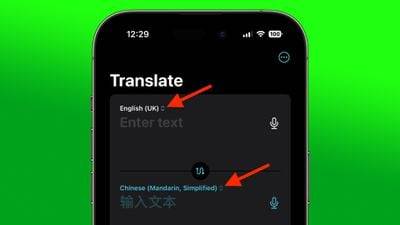
アクション ボタンに「翻訳」を割り当てる
言語を選択した後、「アクション」ボタンの「翻訳」オプションを選択できます。
- iPhone で設定アプリを開きます。
- アクションボタンをクリックします。
- [翻訳] オプションにスライドして有効にします。
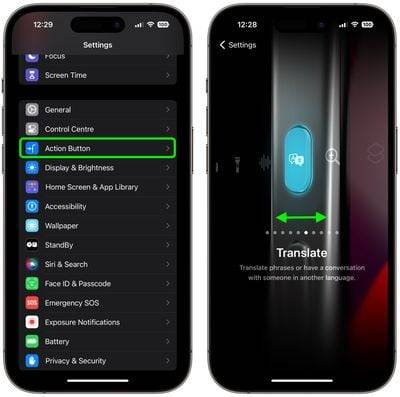
翻訳機能の使用
音声を選択した言語に翻訳するには、iPhone のアクション ボタンを押し続けるだけです。声に出して読み始めることができます。音声をキャプチャしたい間、ボタンを押し続けます。

あなたの iPhone はあなたの発言を文字に起こして Smart Island に表示します。また、文字起こしの下に選択した言語での翻訳も表示されます。 iPhone が翻訳を自動的に読み上げます。右側にある再生ボタンを押すと、翻訳を再生できます。
以上がiOS 17.2: iPhone のアクションボタンを使用して音声を翻訳する方法の詳細内容です。詳細については、PHP 中国語 Web サイトの他の関連記事を参照してください。

